Camtasia: ritaglia video in 5 semplici passaggi insieme al miglior strumento alternativo di Camtasia
>Come ritaglia video in Camtasia Atelier 8?
Non è necessario riprendere il video clip per rimuovere le aree indesiderate. Il ritaglio è la migliore soluzione al tuo problema. Se non conosci l'editing in Camtasia, questo articolo ti sarà utile. Imparerai come ritagliare le dimensioni del video in Camtasia in cinque modi rapidi. Insieme a questo, scopri come ritagliare video utilizzando il miglior strumento alternativo leggendo l'articolo di oggi.
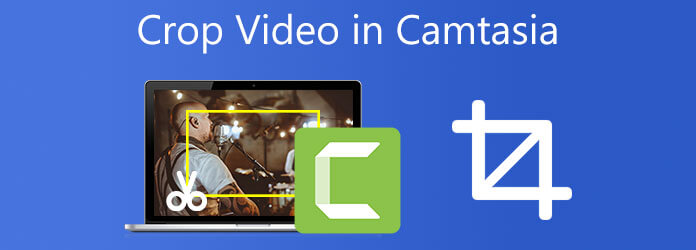
Camtasia è una suite software sviluppata e rilasciata da TechSmith che consente agli utenti di ritagliare, ritagliare, unire, dividere, tagliare e capovolgere video con un gioco da ragazzi. L'intuitivo editor drag-and-drop di Camtasia semplifica il processo di aggiunta, rimozione, taglio o spostamento di segmenti video o audio. Usandolo come programma di editing video, Camtasia offre funzionalità eccellenti per semplificare le tue attività di editing. Consente agli artisti di realizzare tutorial video esperti in un breve lasso di tempo. È accessibile sia per i sistemi operativi Windows che Macintosh. L'unico inconveniente di questo programma è che è progettato per i principianti, il che significa che non è destinato agli utenti che desiderano creare funzioni personalizzate estese. Modifiche, spostamenti e azioni sono tutti utili per vari scopi, ma non possono essere personalizzati per scopi specifici. Dai un'occhiata al metodo su come ritagliare video in Camtasia.
L'intuitivo editor drag-and-drop di Camtasia semplifica il processo di aggiunta, rimozione, taglio o spostamento di segmenti video o audio.
Installa lo strumento di ritaglio
Per iniziare, scarica Camtasia Studio visitando il sito ufficiale. Installa ed esegui lo strumento sul tuo personal computer.
Creare un nuovo progetto
Per iniziare, seleziona Nuovo progetto dal Compila il menu, o scegliere Progetto aperto dal Progetto menu per aprire un progetto esistente. Successivamente, trascina e rilascia il video che desideri ritagliare sulla timeline.
Preparati a ritagliare
Quando selezioni il video preferito sulla timeline, gli utenti vedranno apparire diverse icone appena sopra il pannello di anteprima. Quando selezioni il raccolto icona, verrà visualizzata una casella di ritaglio attorno all'immagine video visualizzata.
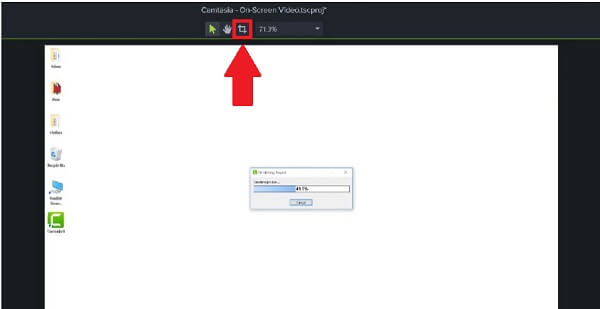
Ritaglia il file multimediale
Regola la casella di ritaglio facendo clic e trascinando ogni angolo finché non sei soddisfatto. Per realizzare un grande video rettangolare o quadrato, puoi spostare solo i quattro bordi del video.
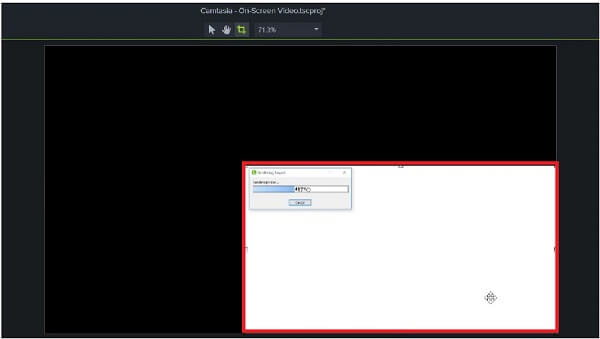
Esporta il file ora
Esporta il file e attendi il rendering. Dopo il processo di esportazione, puoi visualizzare il video appena ridimensionato in Camtasia.
Probabilmente stai cercando un editor video in grado di gestire tutto in un pacchetto unificato per coloro che creano tutorial video. Quando si tratta di editing video, Video Converter Ultimate è il programma che dovresti usare prima di tutto. Come mai? Perché ha una miriade di funzionalità preziose, come la possibilità di ritagliare la parte indesiderata di un video clip. Se Camtasia è solo per principianti; in caso contrario, questo strumento è un programma che chiunque può utilizzare. Se sei un principiante o un professionista dell'editing, non avrai difficoltà nell'usare questo strumento perché l'interfaccia è semplice. Oltre a ciò, il layout di modifica fornisce una schermata di anteprima, che elimina la necessità di applicare e valutare nuovamente i risultati allo stesso tempo. Significa che puoi visualizzare in anteprima le modifiche in tempo reale. Sembra fantastico. Preparati a stupirti mentre impari i metodi più efficienti per ritagliare i video nella soluzione alternativa di Camtasia.
Caratteristiche principali:
Avvia il programma
Prima di iniziare, assicurati di aver scaricato e installato Video Converter Ultimate selezionando uno dei pulsanti di download sopra. Inoltre, puoi visitare il sito Web ufficiale e scaricare lo strumento direttamente da lì. Scarica e installa il software sul tuo desktop.
Aggiungi i file multimediali all'interfaccia
Quando il programma è già avviato, selezionare il aggiungi file pulsante situato nell'angolo in alto a sinistra dell'interfaccia per iniziare a importare i file. D'altra parte, puoi trascinare i file al centro dell'interfaccia utente per un'importazione veloce dei file.

Pronto per modificare il videoclip
Dopo aver importato correttamente il file multimediale, fare clic su Modifica pulsante per avviare l'attività di ritaglio.

Ritaglia la clip con il manubrio
Successivamente, ci sono tre modi per ritagliare il tuo video. Per prima cosa, sposta il cursore direttamente sul manubrio e ritaglia il video alla dimensione che preferisci con lo strumento di ritaglio. In secondo luogo, puoi utilizzare il Aspect Ratio strumento, scegliere quello desiderato proporzioni video dalla finestra di dialogo. Terzo, puoi utilizzare la modalità Zoom, il che significa che puoi scegliere se ritagliare il tuo video Letter Box, Pan & Scan o Full. Quando sei soddisfatto del risultato, fai clic su OK pulsante.
Nota:Prima di esportare effettivamente un video, è necessario modificare le impostazioni dell'uscita video. Sono incluse le regolazioni della qualità e del formato video e delle impostazioni di framerate, bitrate e audio.

Eseguire il rendering e attendere il video ritagliato
Dopo aver selezionato il OK pulsante, verrai riportato all'interfaccia principale del programma. Scegliendo il Converti tutto opzione nell'angolo sinistro dell'interfaccia, puoi esportare il video ritagliato.

Visualizza e condividi il file multimediale
Successivamente, riproduci il video appena ritagliato sul disco rigido del computer o nella cartella del file di destinazione dopo che è stato convertito. Divertiti e condividi il video sui tuoi account di social media!
Camtasia è priva di filigrane?
Ai video creati durante la prova di Camtasia verrà applicata una filigrana TechSmith. Per sviluppare video privi di filigrane, devi prima inserire il codice di accesso del software richiesto nel programma.
Quanto tempo ci vorrà per diventare un esperto in Camtasia?
Il corso copre la padronanza di questo screenshot, produzione video e editor video. I materiali del corso includono video tutorial e durano circa 5 ore.
Qual è la lunghezza massima di un video Camtasia?
Camtasia non ha un limite massimo per quanto tempo può registrare. Tuttavia, ti consigliamo di mantenere le registrazioni per non più di 2 ore di durata, poiché più a lungo vai, più è probabile che si verifichino problemi con la registrazione.
Infine, i suddetti sono i modi Camstasio Studio ritaglia video. Tuttavia, se ritieni che Camtasia sia troppo semplice per l'editing video, puoi usarlo Video Converter Ultimate. È uno strumento di editing professionale che ti consente di ritagliare un video con pochi semplici clic.
Più Reading
Tutorial utilizzabile per ritagliare un video in QuickTime Player su Mac
Non puoi trovare alcuna funzione relativa al ritaglio video in QuickTime, ma questa guida ti spiega come ritagliare un video in QuickTime Player su Mac in modo efficiente.
Ruota video di 180 gradi - Capovolgi video orizzontale o verticale
FFmpeg può ruotare il video di 180? Windows Media Player può ruotare il video di 180 gradi? Come capovolgere un video in orizzontale? Scopri come ruotare il video di 180 gradi qui.
Come capovolgere un video in Windows Media Player - Guida dettagliata
Come faccio a capovolgere un video sul mio computer Windows? Come capovolgo un video in Windows Media Player? Scopri come capovolgere un video in Windows Media Player.
2 modi altamente encomiabili su come ritagliare video in Premiere
Come ritagliare video in Premiere? Questo post ti aiuterà a imparare come ritagliare video in Premiere in modo efficace fornendo un approccio didattico completo.